Al igual que sucede con los antivirus o las suites ofimáticas como Office, un buen reproductor multimedia en estos momentos no puede faltar en ningún PC. Estos programas no sirven para ver nuestras fotos favoritas, reproducir todo tipo de vídeos y música, o incluso ver la televisión por internet. Un claro ejemplo de todo ello lo encontramos con el centro multimedia llamado Kodi.
Esta es una completa solución que hace las veces de centro multimedia que nos será de enorme ayuda a la hora de tratar con todo tipo de contenidos de este tipo. Hay que tener en cuenta que no solo sirve de reproductor, sino que además nos ofrece multitud de funciones para la gestión de nuestras propias bibliotecas independientes. Además, nos ofrece una interfaz de usuario un tanto peculiar que parece un sistema operativo independiente.
Precisamente por todas estas características adicionales que nos ofrece, unido a la completa interfaz de usuario que vemos, en ocasiones este programa consume más recursos de los que nos gustaría. Cierto es que está optimizado para funcionar en la mayoría de los equipos, plataformas y sistemas operativos, pero no siempre lo hará con la misma fluidez. Además, aquí también entran en juegos los tipos de contenidos con los que tratemos. No es lo mismo cargar una simple foto, que reproducir un vídeo en cuatro en 4K.
En el caso de que veamos que el programa no funciona con la fluidez que nos gustaría, lo primero qué debemos saber es el hardware del que disponemos en el PC. Al mismo tiempo es importante conocer el consumo de recursos que el programa está haciendo en ese momento, lo que nos ayudará a mejorar su rendimiento en el futuro.
CPU consumida en tiempo real
En un principio para acceder a estos datos de consumo de recursos de los que os hablamos, abrimos el programa normalmente y pulsamos en la rueda dentada de su interfaz. Esta nos dará paso a la configuración de la aplicación, por lo que en la ventana que aparece pinchamos en Información del sistema.
No hace falta decir que uno de los elementos clave a la hora de medir el consumo de recursos de un determinado programa es la CPU que utiliza en tiempo real. Por tanto, en este caso nos tendremos que situar en Hardware. En la nueva ventana que aparece tendremos la posibilidad de comprobar en tiempo real la cantidad de CPU consumida en ese momento. Además, el programa nos informa acerca del procesador que tenemos instalado en el PC.
Ver la memoria RAM disponible en el equipo
En el punto anterior os hemos mostrado cómo acceder al apartado de información del sistema que nos presenta a Kodi. Nos encontramos con varias secciones como la mencionada anteriormente llamada Hardware. Sin embargo, lo atractivo de todo esto a la hora de conocer la memoria RAM que se está consumiendo en este preciso momento, es que cualquiera de estas secciones nos la va a enseñar.
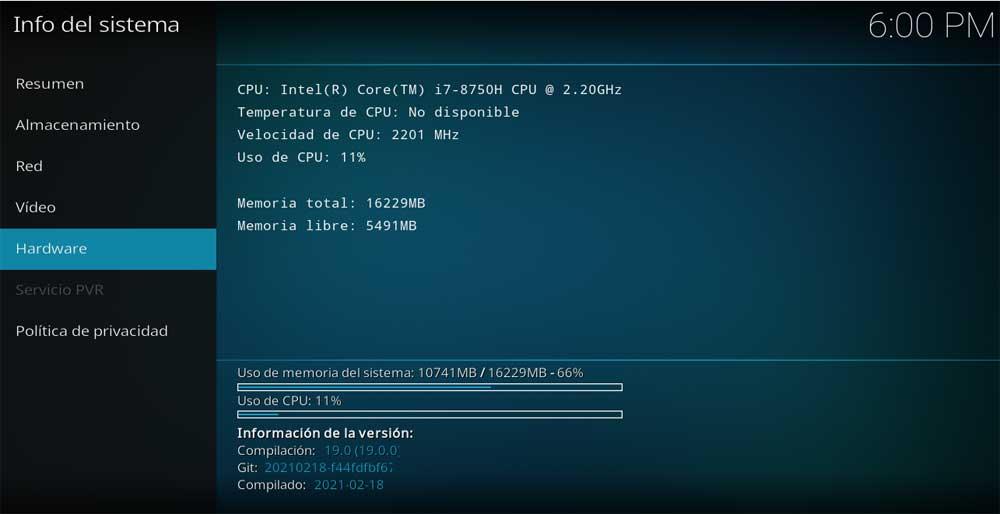
Así desde aquí tenemos la posibilidad de ver la RAM disponible en el equipo, así como la que está usando en tiempo real.
Conocer los datos de vídeo
En este caso estamos hablando de un potente reproductor multimedia, por lo que todo lo relacionado con el apartado del vídeo tiene mucho que ver. Por tanto, este es un programa que también nos presenta las posibilidades En este sentido de las que disponemos en el ordenador. Para ello no tenemos más que pinchar en el apartado de Vídeo.
Lo curioso aquí es que vamos a ver la resolución de ventana en tiempo real en la que estamos reproduciendo en Kodi. Si en ese momento cambiamos su tamaño con el ratón, veremos cómo estos datos cambian, lo que podría afectar al rendimiento del centro multimedia.

